域名邮箱操作指南 - cloudflare 邮件转发
· 阅读需 3 分钟
这次要做的是,使用 cloudflare 绑定域名,托管 DNS 解析,并配置邮件转发。
系列文章:
前提条件
首先访问 cloudflare,注册并完成登录。具体方法网上教程很多,请自行查询。
完成域名在 cloudflare 的NDS解析
如果你的域名已经托管在 cloudflare 这步直接忽略。
进入后,可以选择中文(在右上角有选项)。下面我按照默认的英文方式进行介绍。
左侧选择 websites。右边选择 Add a site。
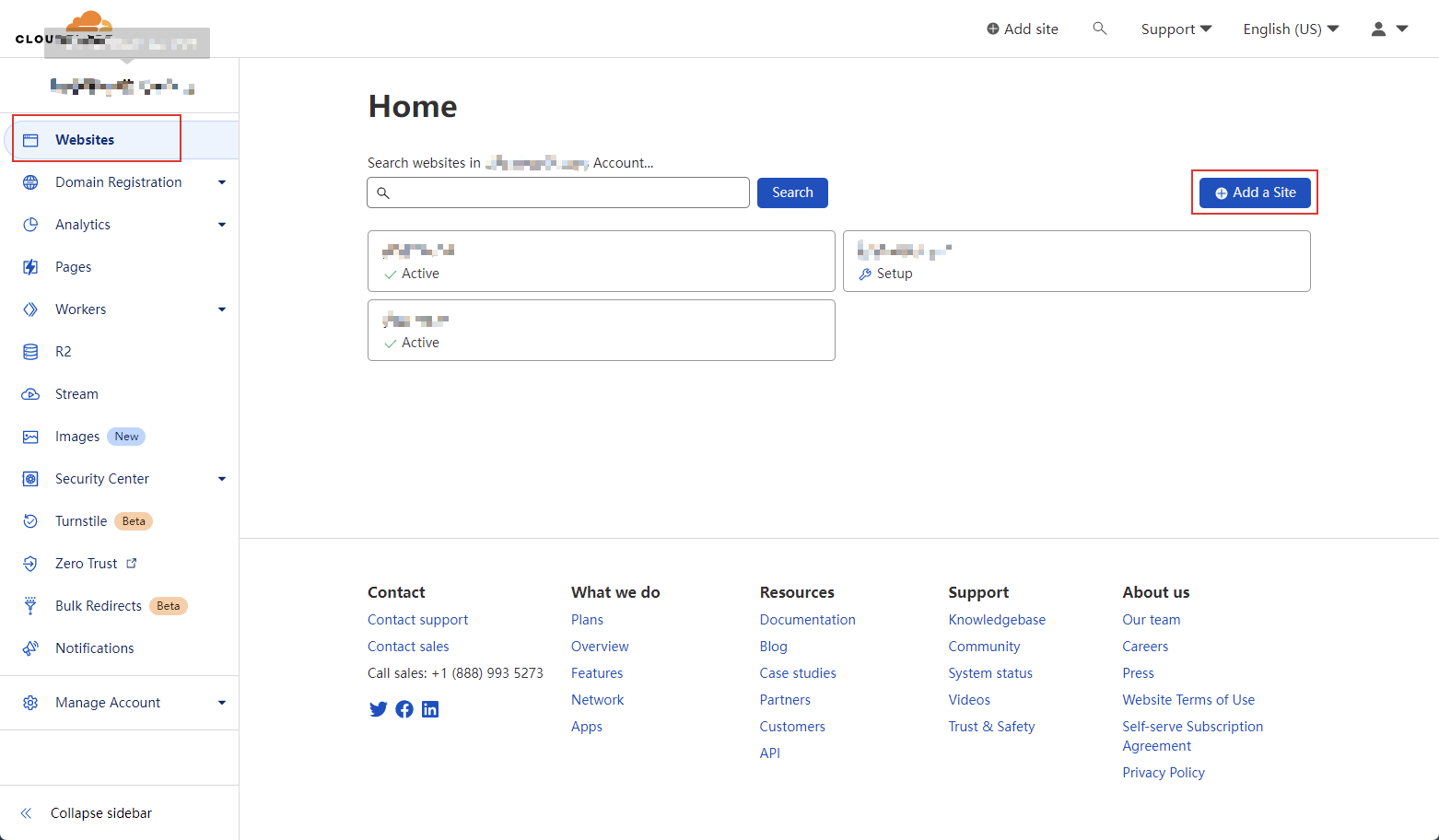
之后让选择套餐,我们选择免费的 Free。
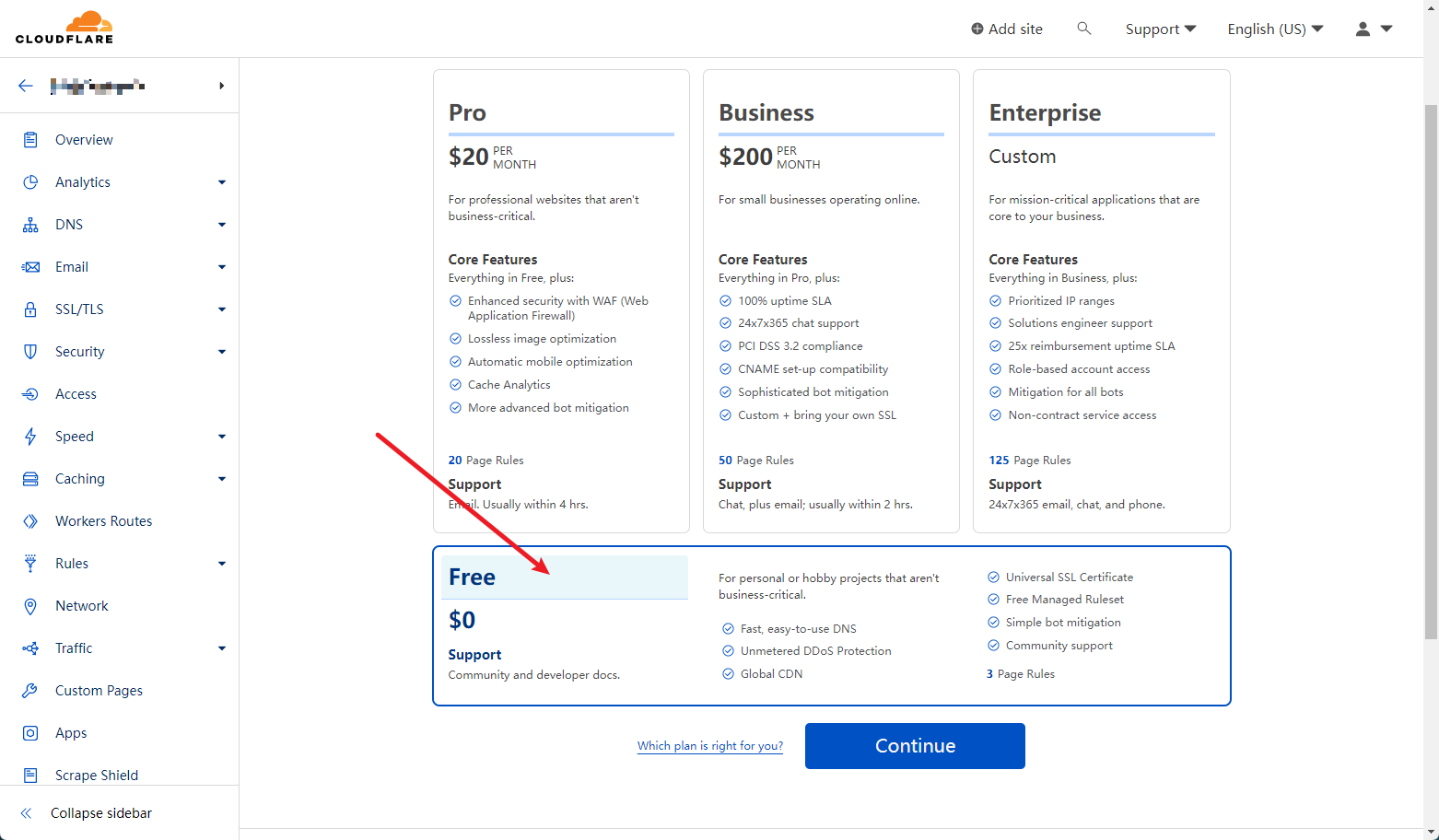
之后,cloudflare 会自动扫描你的域名 DNS 原有的配置,并帮你带入过来。这个不一定准,可以自己后续维护。
最后一步,要求你把 NS 解析到 cloudflare 上。一般是如下两个:
eva.ns.cloudflare.com
roan.ns.cloudflare.com
你需要在域名注册商那里修改为这两个值。具体生效时间不确定,最慢 48 小时。
在 DNS 解析中配置邮件转发
还是在首页,左侧选择 websites。右边查看你的你的域名。你的域名应该是 Active 状态才是生效。
第一步,配置邮件 DNS
左侧选择 Email - Email Routing,右侧选择 routes。
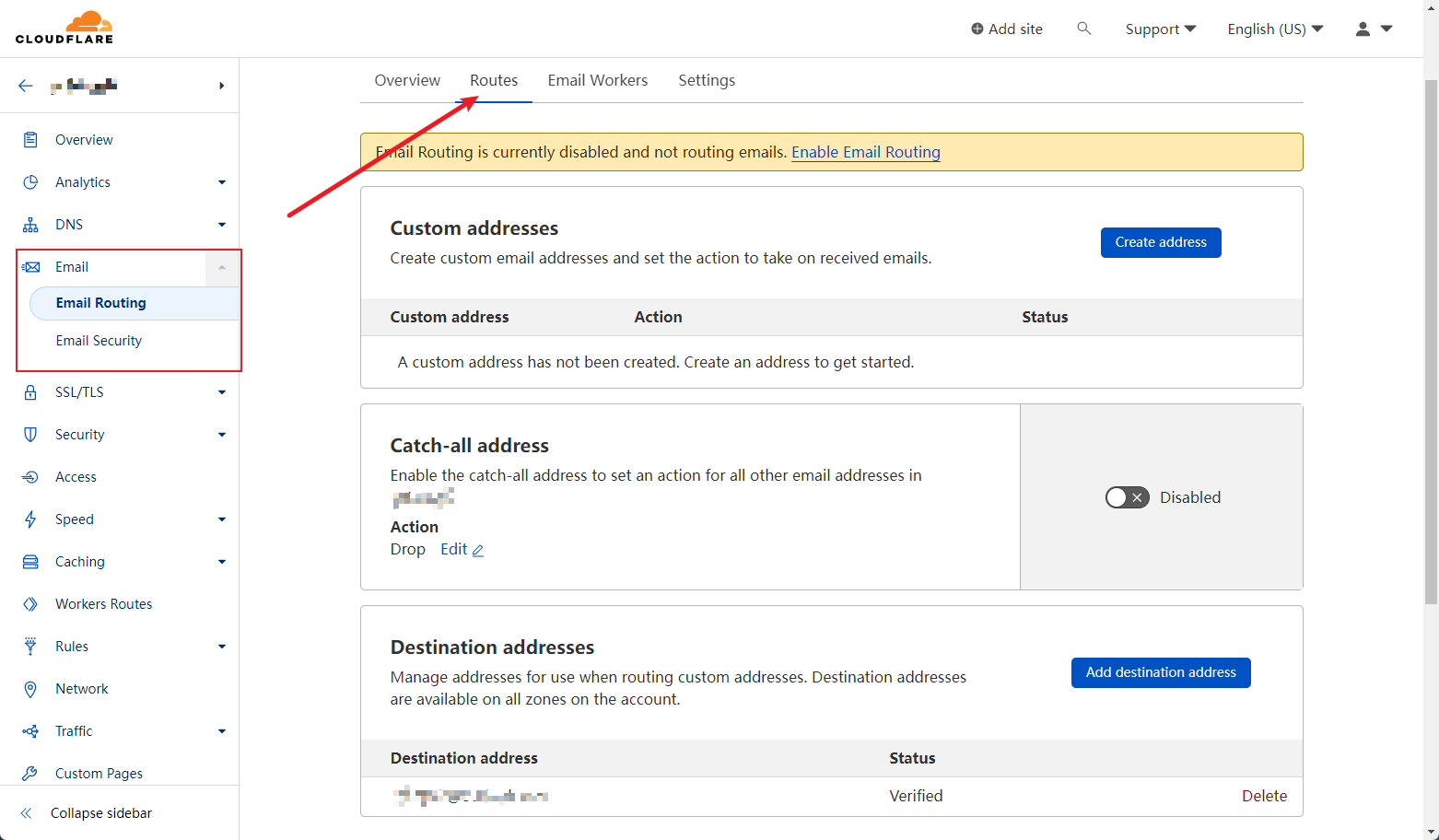
我们先要配置好 DNS 的 MX 记录,点击黄色区域的 Enable Email Routing,cloudflare 可以自动来配置。点击后,会提示要配置的内容选项(默认情况下都是 Missing 未配置状态),再次点击 Enable Email Routing 以及确认即可。
随后我们就可以在左侧
DNS - Records中看到新增的MXTXT记录了。
第二步,配置转发的邮箱
点击 Destination addresses 的 Add destination address,输入转发邮箱保存即可。
之后要在邮箱中点击链接进行验证才算完成。
第三步,配置邮件转发
点击 Create address,创建新的邮件转发。
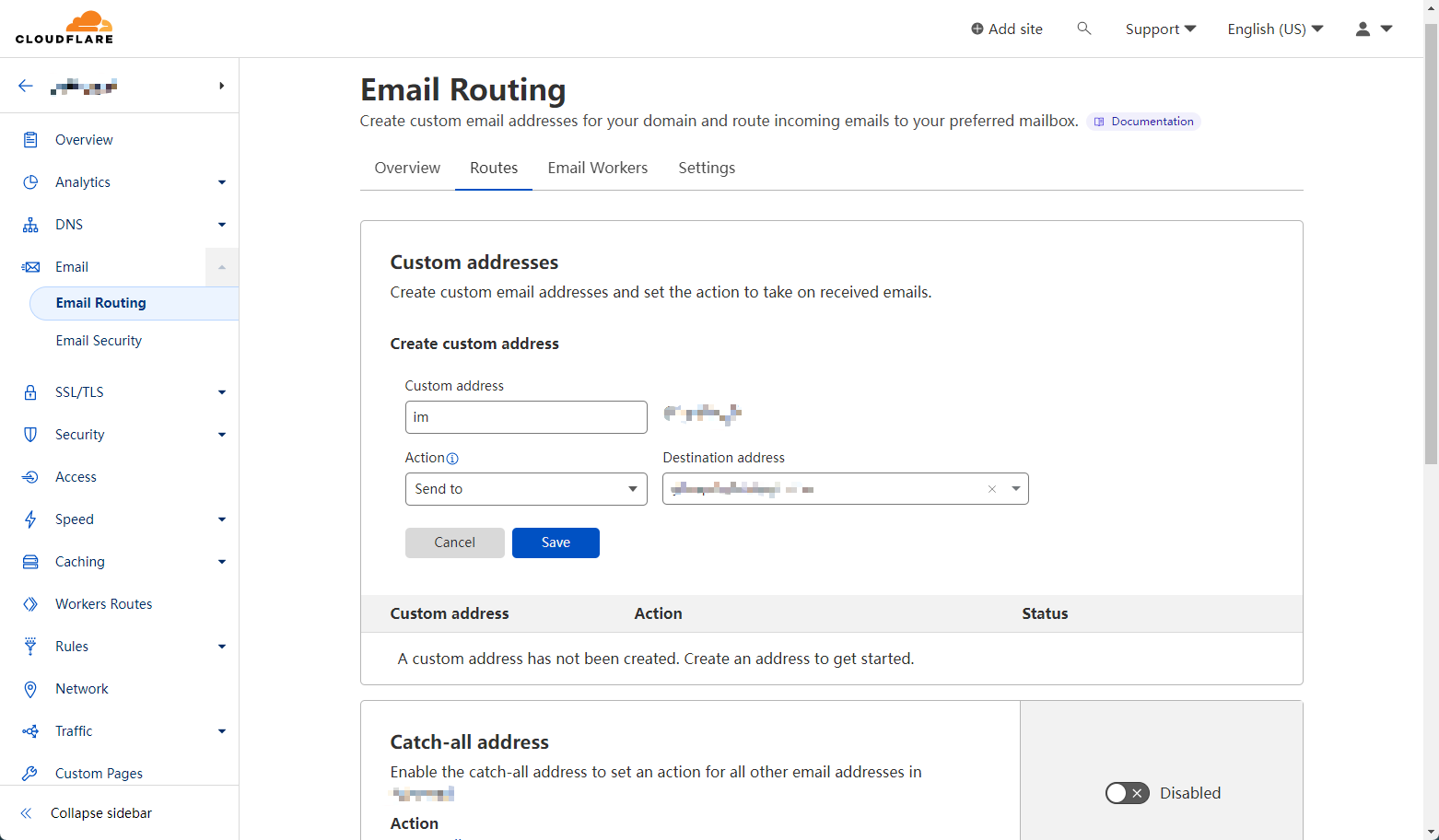
输入自己希望的邮件名,即可配置。支持转发 `